Primatte를 이용한 키잉
Primatte 키어에는 이미지를 평가하고 적절한 기준 키를 결정하는 빠른 "자동 계산"옵션이 포함되어 있습니다. 여기에서 설정을 쉽게 조정하고 허용되는 매트를 생성 할 수 있습니다.
이 섹션의 두 가지 예는 자동 계산 옵션 (방법 1)으로 키를 당기는 방법과 화면 배경에서 색상을 수동으로 샘플링하고 거기에서 키를 만드는 방법 (방법 2)을 보여줍니다.
Primatte로 키를 당기려면 (방법 1)
| 1. | 프로젝트 파일에서 "노드 트리"를 찾습니다.Keying with Primatte”및 뷰어가 Reformat1 마디. |
| 2. | 고르다 Keyer > Primatte 전경 이미지와 뷰어 사이에 키어를 삽입합니다. |
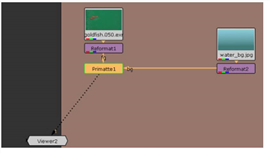
| 3. | 드래그 bg 커넥터 Primatte1 ~로 Reformat2 이 예제의 배경 이미지를 제공하는 노드입니다. 그만큼 fg 커넥터를 연결해야합니다 Reformat1. |
| 4. | 시간 슬라이더를 프레임으로 이동 50을 클릭하고 Auto-Compute 안에 버튼 Primatte1 제어판. |
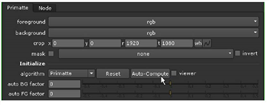
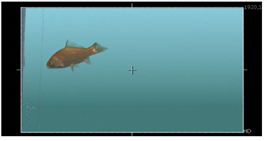
그게 다야. 거의 끝났어요. 거의 끝났어요. 우리는“자유롭게 떠 다니는”금붕어가 필요하지만, 수족관 유리의 반사는“포로”를 분명히 나타냅니다.
가비지 매트는 반사를 쉽게 제거하므로 나중에 로토 스코핑 섹션에서이를 수행하는 방법을 배우게됩니다. 지금은 Primatte와 계속 협력합시다.
보시다시피 Primatte의 자동 계산 옵션은 특정 이미지에서 키를 빠르게 당길 수 있습니다. 그러나 키를 수동으로 당기고 조정하는 방법도 알아야합니다. 예를 들어, 금붕어의 지느러미의 투명도에 대해 더 많은 제어가 필요할 수 있습니다.
Primatte로 키를 당기려면 (방법 2)
| 1. | 이전 예에서 계속해서 Primatte1 제어판. |
| 2. | 제어판 상단의 "실행 취소"버튼을 클릭하여 이전 상태로 돌아갑니다. Primatte1 마디. 또는 현재를 삭제할 수도 있습니다 Primatte1 노드를 삽입하고 새 노드를 삽입하십시오. |

| 3. | Primatte 옵션을 아래로 스크롤하여 키잉을 설정하십시오. operation 에 Select BG Color. |
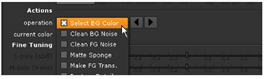
| 4. | 그만큼 current color 칩에 스포이드 아이콘이 표시되어야합니다. 그렇지 않으면 컬러 칩을 클릭하여 스포이드를 토글하십시오. |
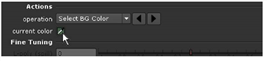
| 5. | 를 누르고 Ctrl+Shift 키 (Mac 사용자, 길게 누르기 Command +Shift) 및 뷰어에 표시된 이미지에서 녹색 화면의 일부를 드래그하거나 스크러빙합니다. |
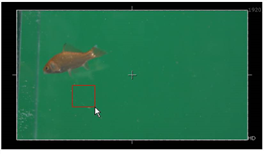
샘플링 된 픽셀의 평균 색상 선택을 반환합니다. 단일 픽셀에서 색상을 선택하려면을 누릅니다. Ctrl 또는 Command 녹색 화면을 한 번 클릭하십시오. 선택 후 Ctrl-또는 Command 다시 클릭하십시오.
| 6. | 프레스 A 알파 채널 디스플레이로 전환하려면 뷰어 위로수족관이 생각만큼 깨끗하지 않은 것 같습니다. 우리의 색상 선택은 우리에게 상당히 시끄러운 열쇠를주었습니다. 그래서 정리하십시오. |
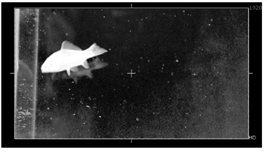
이제 이미지의 일부 영역을 샘플링하여 선택한 픽셀을 투명 매트, 불투명 한 피사체 또는 매트의 반투명 부분 중 하나에“밀어 넣습니다”.
| 7. | 에서 Primatte1 제어판, 키잉 변경 operation 에 Clean BG Noise. |

| 8. | 프레스 Ctrl+Shift 또는 Command + Shift 이미지 오른쪽 하단의 어두운 영역 위로 작은 정사각형을 드래그합니다. |

이 두 번째 색상 샘플은 선택한 픽셀을 매트의 투명 영역에 "푸시"하여 배경을 청소합니다. 더 나은 키를 얻으려면 몇 가지 샘플이 더 필요할 것입니다.
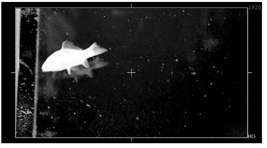
| 9. | 매트가 개선 될 때까지 회색 픽셀에 초점을 맞추면서 백그라운드에서 몇 개의 작은 영역을 문지릅니다. |
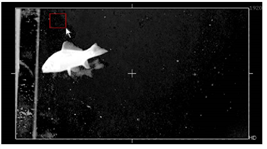
배경이 검은 색일 필요는 없습니다. 우리는 단지 전경 피사체와 녹색 화면 배경을 잘 분리하려고 노력하고 있습니다.
| 10. | 키잉 변경 operation 에 Clean FG Noise. 이번에는 금붕어 내부의 회색 픽셀 영역을 샘플링합니다. |
하나 또는 두 개의 작은 샘플이면 충분합니다. 색상 선택은 선택한 픽셀을 매트의 불투명 한 부분으로 푸시합니다.
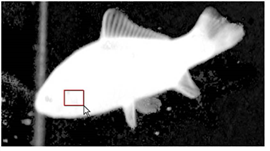
이 영역에서 반투명 매트를 유지하기 위해 핀 안에 회색 픽셀을 유지하려고합니다. 너무 멀리 가면 항상 제어판에서 실행 취소 버튼을 눌러 이전 작업으로 돌아갈 수 있습니다.
| 11. | 프레스 A 다시 뷰어 위로 모든 색상 채널로 전환합니다. 이미지는 아래 표시된 예와 유사해야합니다. 지느러미에서 약간의 디테일이 떨어지는 것을 볼 수 있습니다. |
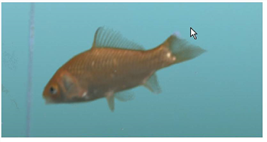
| 12. | 키잉 변경 operation 에 Restore Detail핀을 문지르면 가장자리 부분이 약간 다시 나타납니다. |

이미지에서 샘플링 한 픽셀 값에 따라 여기에 표시된 것과 다른 결과가 나타날 수 있습니다.
세부 정보 복원을 사용하여 선택한 픽셀을 매트의 불투명 한 부분으로 다시 밀어 넣습니다. 사용 Make FG Transparent 반투명 영역을 미세 조정하는 조작.
배경과 전경을 청소할 때 앞뒤로 이동할 수 있지만 일반적으로 "바삭 바삭"가장자리가있는 매트가 만들어집니다. 목표는 피사체에 적합한 매트를 생성하는 전경과 배경의 균형을 찾는 것입니다.
이 장의 뒷부분에서 로토 스코핑 도구를 사용하여이 매트를 정리하고 다음 예제의 이미지와 결합합니다.
도움이되지 않은 죄송합니다
왜 도움이되지 않습니까? (해당되는 모든 것을 체크하세요)
의견을 보내 주셔서 감사합니다.
찾고있는 것을 찾을 수 없거나 워크 플로 관련 질문이있는 경우 시도해보십시오 파운드리 지원.
학습 내용을 개선 할 수있는 방법에 대한 의견이 있으시면 아래 버튼을 사용하여 설명서 팀에 이메일을 보내십시오.
의견을 보내 주셔서 감사합니다.